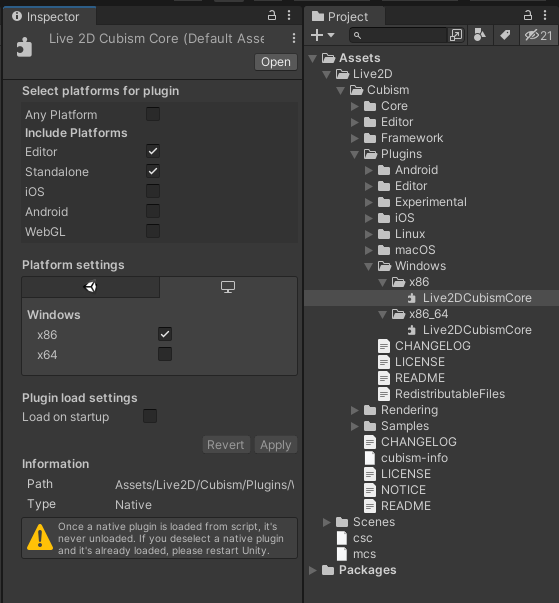载入SDK
最終更新: 2021年6月25日
这是一个将从Cubism Editor输出的嵌入模型文件载入Unity项目,并在画面上显示的教程。
准备什么
Cubism3或更高版本的Cubism SDK for Unity支持的 Unity 版本为2019.x。
如果小于2018.3,SDK内的资产(.mat等)中序列化的信息将被放弃。
参考 此处 了解有关安装Unity的更多信息。
另外,请提前下载Cubism SDK for Unity。
这是作为unitypackage格式包分发的。
SDK也在Github上发布,但是由于此处没有包含工具库,所以嵌入模型时请使用包。
在SDK中使用Live2D模型时,您需要将它们输出为嵌入模型,而不是编辑用.cmo3或.can3。
参考“嵌入数据”了解如何输出嵌入模型。
输出的数据是包含.moc3文件、.model3.json文件和纹理的文件夹。
请将这些放在一个文件夹中。
将SDK载入到项目
在2D模式下创建一个新的Unity项目,并将Cubism SDK for Unity(.unitypackage文件)拖放到Project视图中以进行载入。
参考 此处 了解有关创建新Unity项目的更多信息。
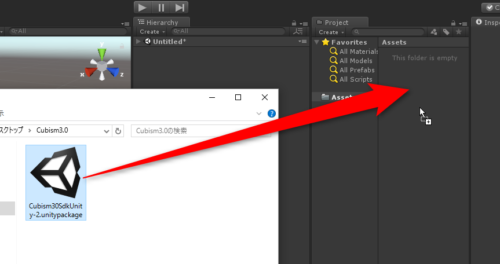
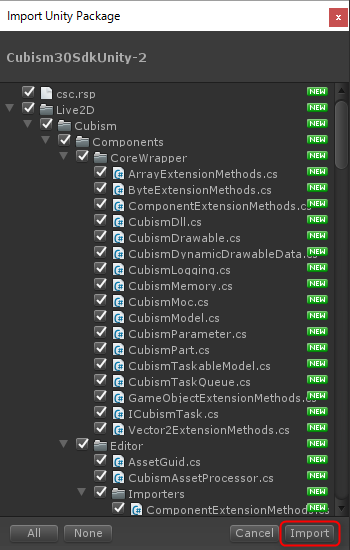
Tips
另外,如果您在载入下述说明的模型时遇到错误,请在此时更新CubismComponents。
有关更新CubismComponents的步骤,请参考 此处 。
载入模型
将从Cubism Editor输出的嵌入模型集与文件夹一起拖放到Project视图中。
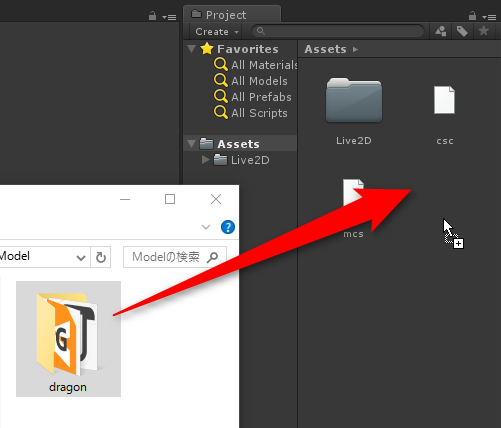
如果载入成功,SDK中包含的Cubism的Importer会自动生成一个Prefab。
这个生成的Prefab是转换为Unity可以处理Live2D模型的版本。
在这个阶段可以从Hierarchy视图中操作参数和部件的显示。
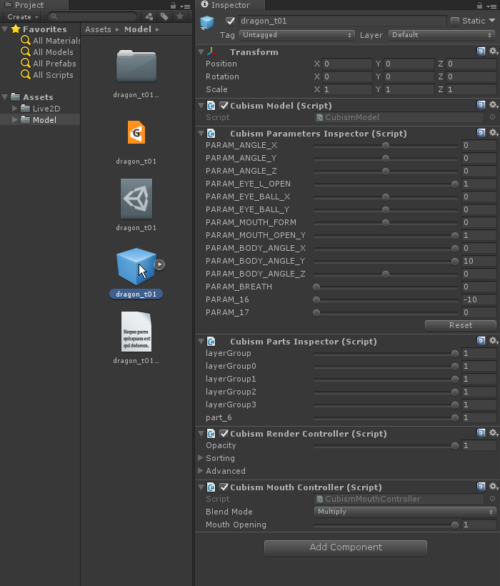
您可以通过将生成的Prefab追加到Hierarchy视图或Scene视图,并运行场景来置入模型。

Tips
刚刚载入的Prefab即使置入场景中也不会显示在画面上。
这是因为Cubism SDK for Unity在每个帧更新处理中设置网格。
置入Prefab后,执行一次场景就会显示出来。
关于Original Workflow方法
[2019年01月31日 追加]
使用从R11追加的Original Workflow方法载入模型时,在将其拖放到Project视窗之前,
请选中菜单栏的Live2D > Cubism > Original Workflow > Should Import As Original Workflow。
[2021年1月12日 追加]
从Cubism 4 SDK for Unity R2开始,默认启用使用Original Workflow方法载入。
如果要通过常规方法载入模型,请取消选中菜单栏的Live2D> Cubism> Original Workflow> Should Import As Original Workflow。

如果选中此选项进行载入,则会通过追加到生成的Prefab附加OW方法组件。
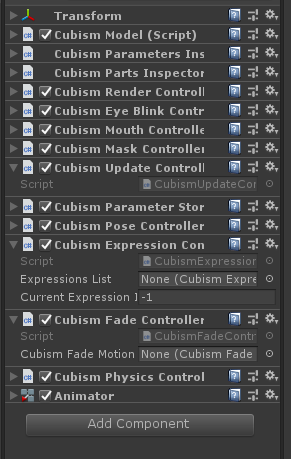
Tips
上述过程中生成的Prefab的中心将是输出moc3时设置的[模型中心 X]和[模型中心 Y]的座标。
另外,对于默认尺寸,[画布宽度]、[画布高度]中设置的值被视为Unity的单位。
参考 此处 了解更多详细内容。
此外,如果Console视图中显示DllNotFoundException,无法导入工具库,因此无法转换模型。
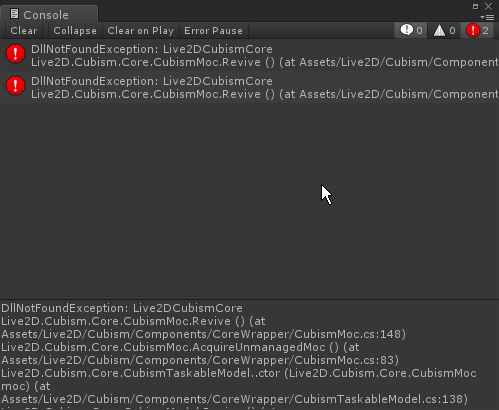
如果在没有重启Unity的情况下载入模型,则会出现错误。
错误的内容还取决于Unity的版本。
出现此错误的原因是Unity在Unity开启时导入了SDK中包含的工具库。
该工具库将通过重启Unity来导入。
如果重启后仍然出现错误,则可能是使用该工具库的平台设置已变更。
在这种情况下,请从Inspector视图修改工具库的平台设置。
工具库文件位于:
Assets/Live2D/Cubism/Plugins/[Platform]
* 根据平台不同,按照架构等进一步进行文件夹分类。